Huawei: Systemtöne einschalten oder ausschalten
Die Systemtöne nerven dich? Hier zeigen wir, wie man die Systemtöne ausschalten kann.
Von Simon Gralki · Veröffentlicht am
Manche Nutzer mögen sie, andere nicht: die Systemtöne, die bei verschiedenen Eingaben oder Aktionen wiedergegeben werden. Hier zeigen wir, wie man die verschiedenen Systemtöne einstellen und einzeln ausschalten oder auch wieder einschalten kann .
Das Huawei-Handy gibt bei verschiedenen Funktionen oder Gesten einen Ton wieder, um eine Eingabe akustisch zu bestätigen. So gibt es beispielsweise die Berührungstöne, bei denen Berührungen auf dem Bildschirm mit einem kurzen Piepton bestätigt werden. Außerdem gibt es andere Systemtöne, wie beispielsweise bei der Eingabe von Telefonnummern auf der Wähltastatur in der Telefon-App oder auch die Tastentöne oder Kameratöne. Alle diese akustischen Signale können einzeln aktiviert oder deaktiviert werden, wie in den folgenden Anleitungen gezeigt wird.
Tastaturton
Das Huawei-Gerät kann für jeden Buchstaben, der beim Tippen von Nachrichten oder Texten angetippt wird, eine akustische Rückmeldung beziehungsweise ein Feedback geben. Wer die Töne beim Tippen ausschalten möchte, kann sie entweder komplett deaktivieren oder einen der folgenden Soundmodi oder Profile wählen, um den Tastaturton ändern zu können:
- Modern
- Android
- Traditionell
- Piepton
Hinweis: Man kann auch die Lautstärke der Tastaturtöne ändern.






- Öffne die Einstellungen
- Tippe auf System & Aktualisierungen
- Tippe auf Sprachen und Eingabe
- Tippe auf Microsoft SwiftKey-Tastatur
- Tippe auf Ton & Vibration
- Aktiviere oder deaktiviere den Tastenton
Wähltastentöne
Standardmäßig wird bei der Eingabe von Telefonnummern auf der Wähltastatur ein kurzer Piepton wiedergegeben, um jede Eingabe zu bestätigen. Je nach persönlicher Vorliebe kann man die Töne beim Wählen einer Rufnummer ausschalten oder die Art der Tastenfeldtöne ändern, wofür die folgenden Optionen zur Verfügung stehen:
- Standard: Standard-Piepton
- Melodie: Aufsteigende und absteigende Wähltöne





- Öffne die Einstellungen
- Tippe auf Töne & Vibration
- Tippe auf Weitere Einstellungen
- Tippe auf Tastenfeldtöne
- Wähle Keine, Standard oder Melodie
Displaysperre
Wenn das Huawei-Smartphone durch Drücken der Einschalttaste gesperrt oder entsperrt wird, ertönt ein kurzes Signal, um dies akustisch zu bestätigen. Auf Wunsch kann man den Ton beim Sperren ausschalten.
Hinweis: Die Benutzeroberfläche EMUI bietet leider keine Option, um den Sperrton ändern zu können.



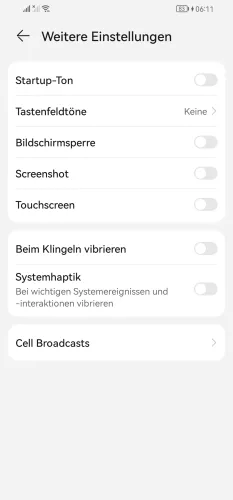
- Öffne die Einstellungen
- Tippe auf Töne & Vibration
- Tippe auf Weitere Einstellungen
- Aktiviere oder deaktiviere Bildschirmsperre
Screenshot-Ton
Der Nutzer kann selbst entscheiden, ob beim Aufnehmen eines Screenshots auf dem Huawei-Gerät ein kurzes akustisches Signal wiedergegeben werden soll, um den Vorgang zu bestätigen. Dabei spielt es keine Rolle, ob der Screenshot über eine Tastenkombination (Ein/Aus-Taste und Leiser-Taste drücken) oder über die Drei-Finger-Screenshot-Geste aufgenommen wird.
Anders als bei anderen Benutzeroberflächen kann man unter EMUI den Screenshot-Ton ausschalten, ohne dafür die Systemlautstärke oder -töne deaktivieren zu müssen.




- Öffne die Einstellungen
- Tippe auf Töne & Vibration
- Tippe auf Weitere Einstellungen
- Aktiviere oder deaktiviere Screenshot
Tastentöne
Beim Navigieren durch das Menü beziehungsweise durch die Einstellungen oder beim Betätigen von Schaltern auf dem Huawei-Handy ertönt standardmäßig ein akustisches Feedback, um die Eingabe zu bestätigen. Zu den Tasten- oder Berührungstönen gehört auch die Navigationsleiste mit den Schaltflächen für "Zurück", "Home" und "Kürzliche Apps", was auf Dauer auch störend werden kann. Auf Wunsch kann man die Tastentöne ausschalten und so für Ruhe sorgen.
Hinweis: Man kann die Tastentöne nur allgemein und nicht für einzelne Optionen ausschalten.



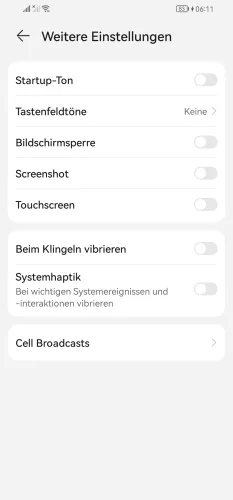
- Öffne die Einstellungen
- Tippe auf Töne & Vibration
- Tippe auf Weitere Einstellungen
- Aktiviere oder deaktiviere Touchscreen
Startton
Beim Einschalten des Huawei-Handys wird ein Bootsound beziehungsweise eine Startmelodie wiedergegeben, was allerdings nicht von jedem Nutzer erwünscht ist. Um den Bootsound ausschalten zu können, muss man lediglich die Option "Startup-Ton" deaktivieren.
Hinweis: Man kann den Starton nicht ändern und eigene Bootsounds auswählen.




- Öffne die Einstellungen
- Tippe auf Töne & Vibration
- Tippe auf Weitere Einstellungen
- Aktiviere oder deaktiviere Startup-Ton
Kameratöne
Standardmäßig wird bei der Aufnahme von Fotos über die Kamera-App ein Ton wiedergegeben, um den Schnappschuss akustisch zu bestätigen. Auf Wunsch kann man die Kameratöne ausschalten, um den Auslöseton zu entfernen.



- Öffne die Kamera-App
- Öffne die Einstellungen
- Aktiviere oder deaktiviere Kameratöne ein-/ausschalten
Diese Anleitung gehört zu unserem Huawei Guide, welches dir Schritt für Schritt das Betriebssystem EMUI erklärt.
Häufig gestellte Fragen (FAQ)
Wie kann man den Tastaturton?
Auf den Huawei-Handys ist Swiftkey als Standardtastatur festgelegt und es wird bei der Texteingabe über die Tastatur bei jedem Tastendruck ein Ton wiedergegeben, um die Eingabe zu bestätigen. Auf Wunsch kann man jederzeit den Tastaturton ausschalten.
Kann man die Kameratöne ausschalten?
Man kann jederzeit den Ton der Kamera ausschalten, wenn man kein akustisches Feedback bei jedem geschossenen Foto erhalten möchte. Um die Kameratöne deaktivieren zu können, muss man die Einstellungen der Kamera-App aufrufen und die Option "Stumm" aktivieren.
Wie kann man die Tastentöne deaktivieren?
Um die Tastentöne ausschalten beziehungsweise die Töne der Navigationsleiste deaktivieren zu können, muss man die Berührungstöne ausschalten. Diese befinden sich in den erweiterten Toneinstellungen auf dem Huawei-Handy und die Option wird als "Touchscreen" angezeigt.








